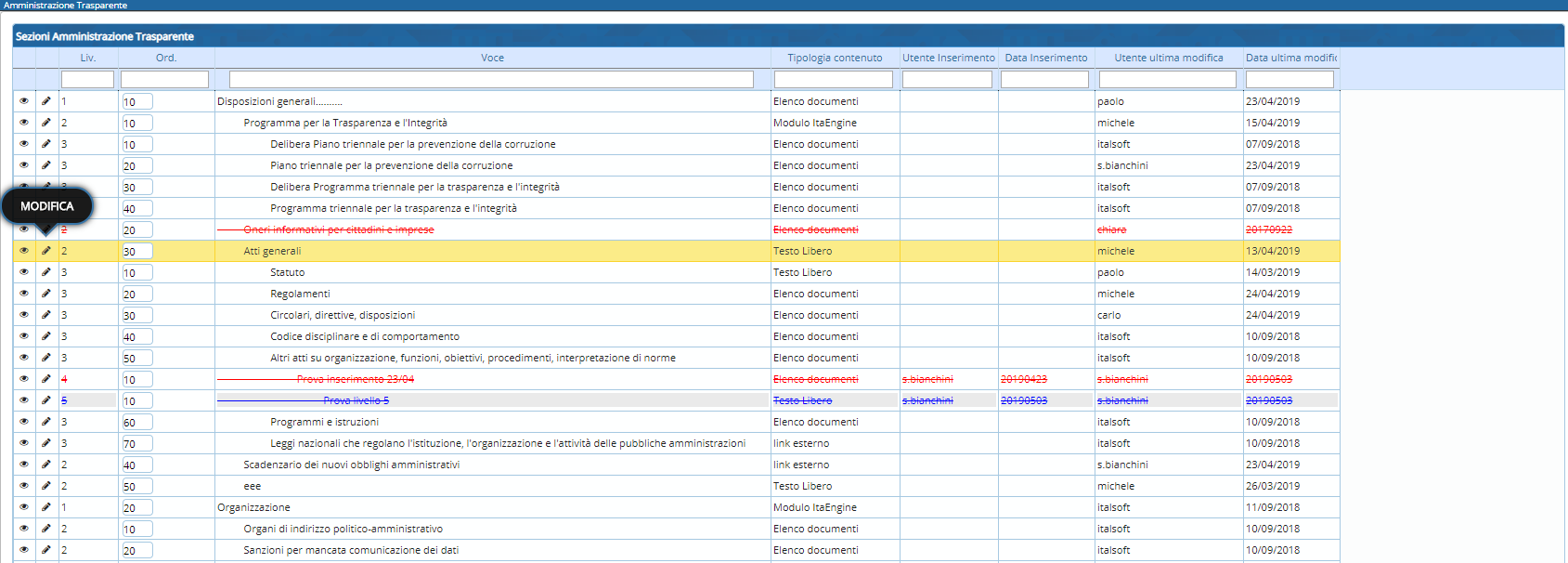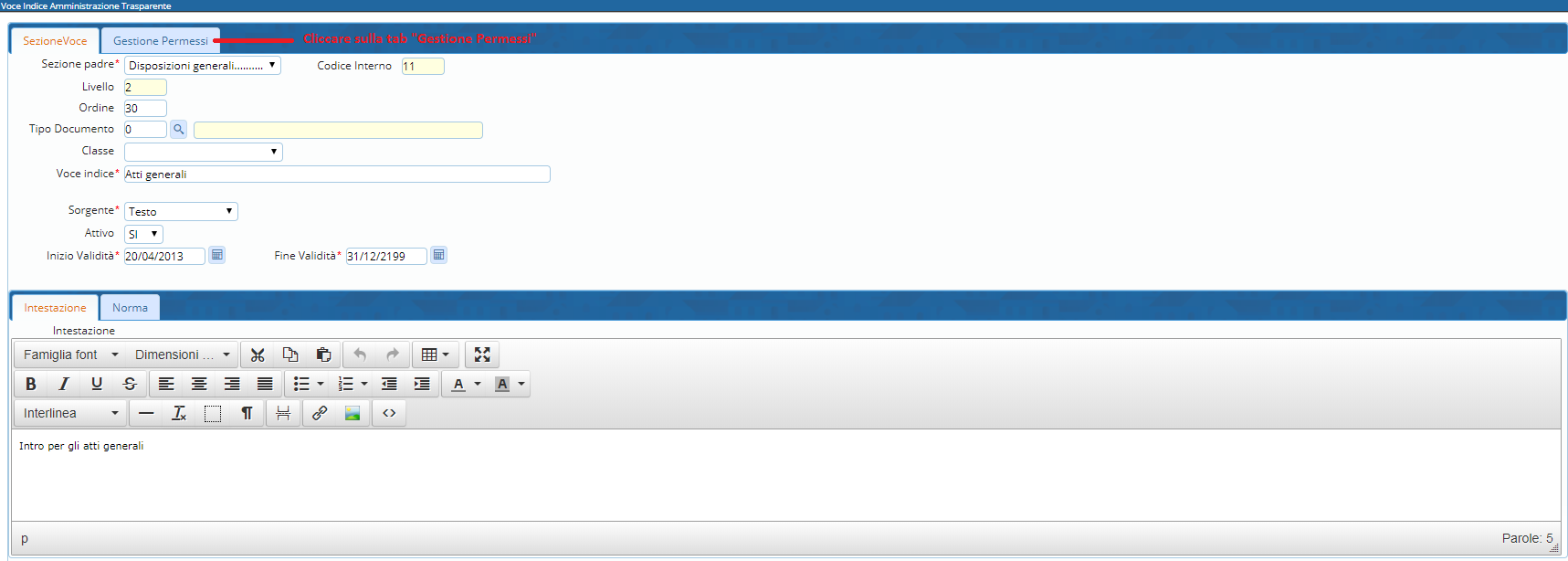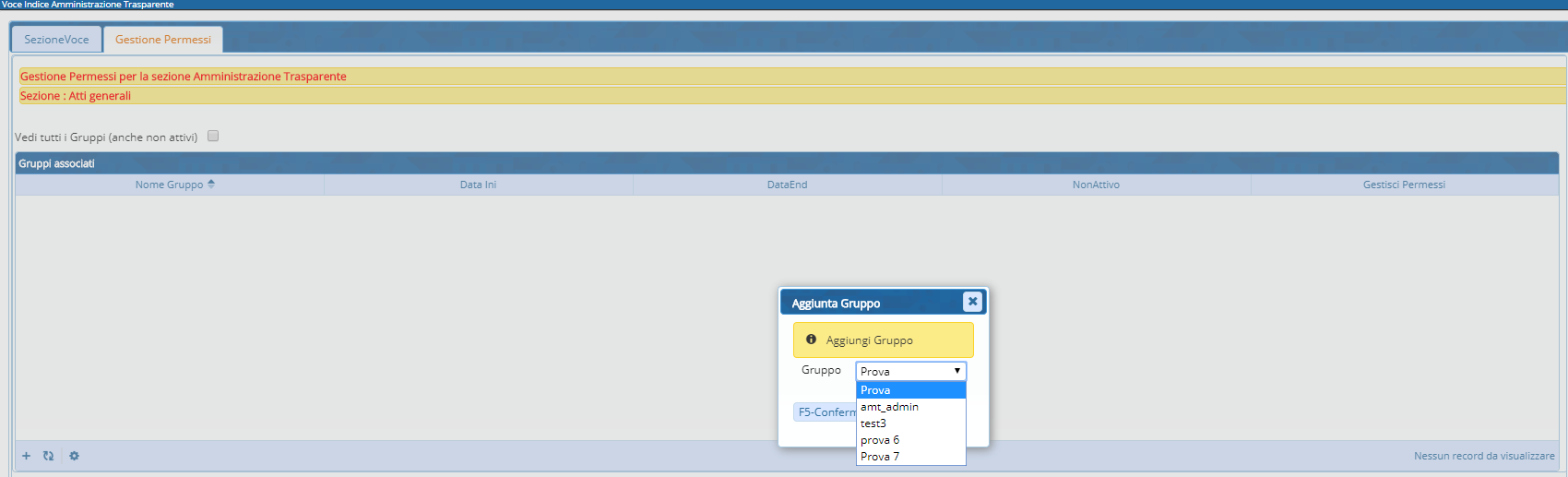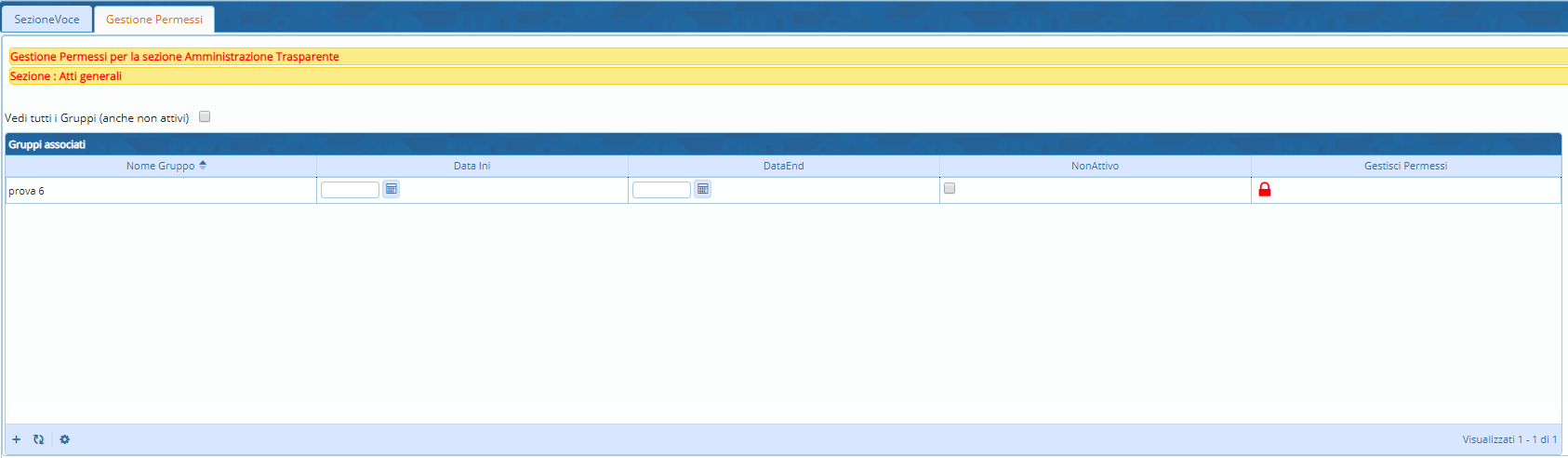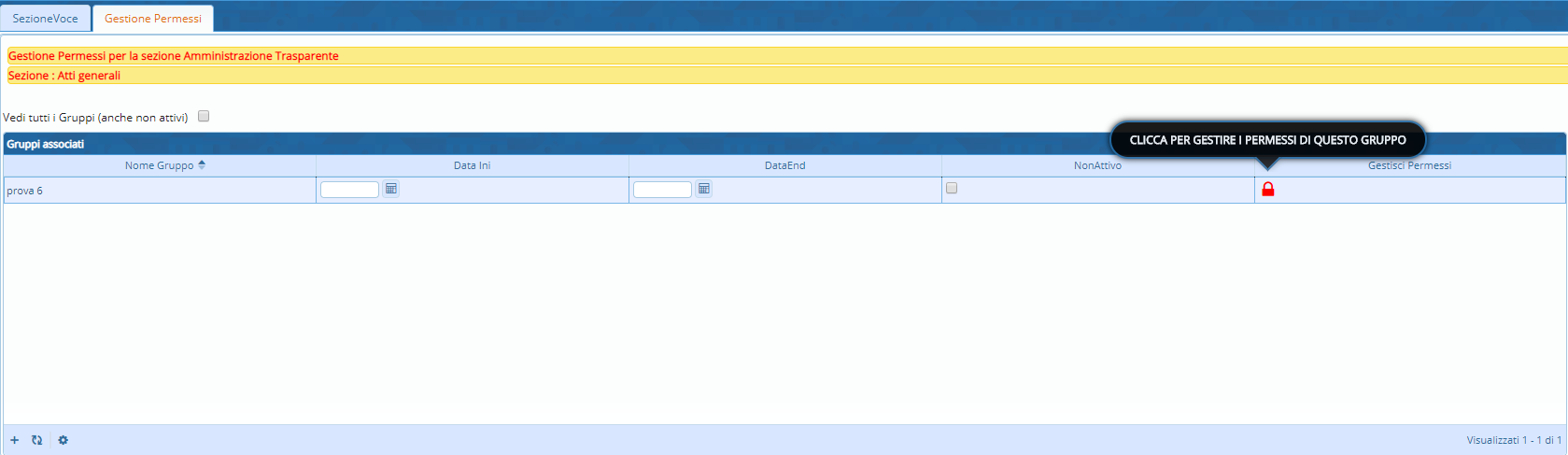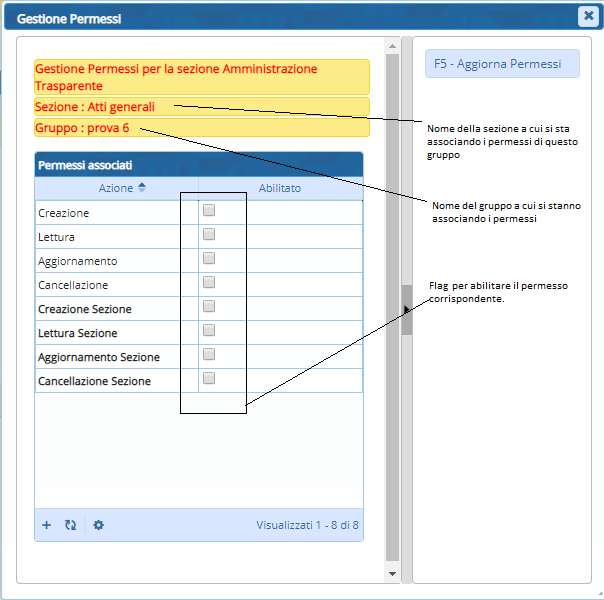Associare gruppo e permessi ad una sezione
Per associare un gruppo ad una sezione, è necessario selezionare la sezione di interesse e cliccare sopra il tasto con l'icona 'matita' (MODIFICA)
Dopodiché va cliccata la tab “Gestione Permessi”
Viene aperta la seguente tab.
Per aggiungere un gruppo selezionare il tasto con l'icona +. Si apre una dialog contenente tutti i gruppi che non siano già presenti sulla tabella “Gruppi associati”.
Selezionare il gruppo che si vuole inserire e cliccare su F5-Conferma.
Il gruppo è stato inserito sulla tabella corrispondente.
A questo punto l'utente può (ma non è obbligatorio) gestire i 3 dati aggiuntivi :
- DataIni : data di inizio associazione gruppo-sezione
- DataEnd : data di fine associazione gruppo-sezione
- NonAttivo : flag per disattivare il gruppo della sezione corrispondente
Se i dati non vengono inseriti il gruppo sarà considerato attivo senza limitazioni temporali.
Se è presente la DataIni il gruppo verrà associato a partire da quella data.
Se è presente la DataEnd il gruppo verrà associato fino a quella data.
Se è attivo il flag “Non attivo” , il gruppo non è associato.
A questo punto occorre cliccare sopra il tasto “lucchetto” rosso sulla colonna “Gestisci permessi”.
Vengono creati in automatico i 4 permessi di default (creazione / lettura / aggiornamento / cancellazione ) sul dettaglio delle sezioni e i 4 permessi associati alla gestione delle sezioni (creazione sezione/ lettura sezione/ aggiornamento sezione/ cancellazione sezione).
Tutti i permessi sono inizializzati come non abilitati.
Abilitare i flag corrispondenti ai permessi che si vogliono concedere al gruppo e cliccare sul tasto F5-Aggiorna Permessi
65 visualizzazioni.